
MacзіФж≠£ж©ЯиГљгБ†гБСгБІOKгАВдїЦгБЃгВҐгГЧгГ™гБ™гБ©гБЃгВ§гГ≥гВєгГИгГЉгГЂгБѓдЄНењЕи¶Б
жЬАзµВжЫіжЦ∞ [2017еєі6жЬИ5жЧ•]
гБУгБЃи®ШдЇЛеЖЕгБЂгБѓеЇГеСКгГ™гГ≥гВѓгБМеРЂгБЊгВМгБ¶гБДгБЊгБЩгАВ
пЉЉпЉЉгБ©гБЖгБЛгГХгВ©гГ≠гГЉгВТгБКй°ШгБДгБЧгБЊгБЩвА¶пЉПпЉП
гВ≠гГЉгГѓгГЉгГЙпЉЪApple, iPad, iPhone, Quicktime Player, гВ≠гГ£гГЧгГБгГ£гГЉ, гВєгВѓгГ™гГЉгГ≥гВЈгГІгГГгГИ, йМ≤зФї, йМ≤йЯ≥,
< гБУгБЃи®ШдЇЛгВТгВЈгВІгВҐ >
MacгБІiPhoneгВДiPadгБЃзФїйЭҐгВТйМ≤зФї/йМ≤йЯ≥гБЩгВЛжЦєж≥ХгБІгБЩгАВ
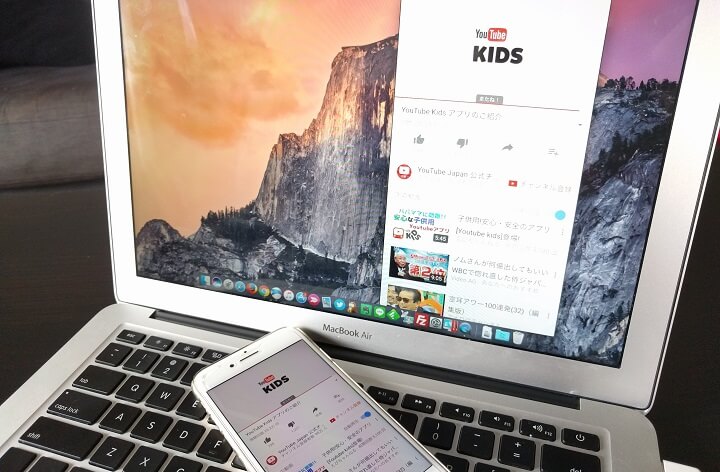
MacгБЂж®ЩжЇЦи£ЕеВЩгБЃQuicktime PlayerгВТдљњгБЖгБУгБ®гБІiPhoneгВДiPadгБ™гБ©iOSзЂѓжЬЂгБЃзФїйЭҐгВТйМ≤зФї/йМ≤йЯ≥гБЩгВЛгБУгБ®гБМгБІгБНгБЊгБЩгАВ
йЭЩж≠ҐзФїпЉИгВ≠гГ£гГЧгГБгГ£гГЉпЉЙгБІгБѓгБ™гБПгАБйМ≤зФїгБ™гБЃгБІеЛХзФїпЉИгБЊгБЯгБѓйЯ≥е£∞йМ≤йЯ≥пЉЙгБІгБЩгАВ
зіФж≠£ж©ЯиГљгБ™гБЃгБІгВВгБ°гВНгВУзД°жЦЩгБІгБЩгБЧгАБгБЭгБЃгБЊгБЊдњЭе≠ШгВВеПѓиГљгБІгБЩгАВ
жЩВгАЕApp StoreгБЂзЩїе†ігБЩгВЛйМ≤зФїгВҐгГЧгГ™гБѓгБЩгБРгБЂгГ™гВЄгВІгВѓгГИгБХгВМгБЊгБЩгБМгАБгБУгБ°гВЙгБѓж®ЩжЇЦж©ЯиГљгБ™гБЃгБІжЩЃйАЪгБЂдљњгБИгБЊгБЩгАВ
еЯЇжЇЦгБМгВИгБПгВПгБЛгВКгБЊгБЫгВУгАВгАВ
гАРMacгАСiPhoneгВДiPadгБЃзФїйЭҐгВТйМ≤зФї/йМ≤йЯ≥гБЩгВЛжЦєж≥Х
MacгБ®iOSзЂѓжЬЂгВТгВ±гГЉгГЦгГЂжО•зґЪ

гБЊгБЪйМ≤зФїгБЧгБЯгБДiOSзЂѓжЬЂгБ®MacгВТгВ±гГЉгГЦгГЂгБІжО•зґЪгБЧгБЊгБЩгАВ
iTunesгБЃйЯ≥ж•љгВТ迥йАБгБЩгВЛжЩВгБ™гБ©гБ®еРМгБШгБІзЙєгБЂгБУгБУгБІгБѓдљХгВВгБЩгВЛгБУгБ®гБѓгБ™гБПжО•зґЪгБЩгВЛгБ†гБСгБІOKгБІгБЩгАВ
Quicktime PlayerгБІйМ≤зФї/йМ≤йЯ≥гБЩгВЛжЙЛй†Ж
зЂѓжЬЂгВТжО•зґЪгБЧгБЯзКґжЕЛгБІQuicktimeгВТиµЈеЛХ
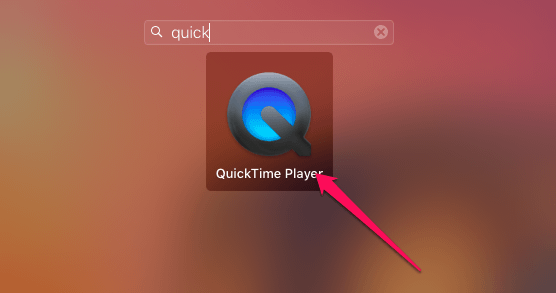
LaunchpadгБ™гБ©гБЛгВЙгАОQuicktime PlayerгАПгВТиµЈеЛХгБЧгБЊгБЩгАВ
гВєгГЖгГЉгВњгВєгГРгГЉгБЛгВЙгАМйМ≤зФїгАНгВТйБЄжКЮ
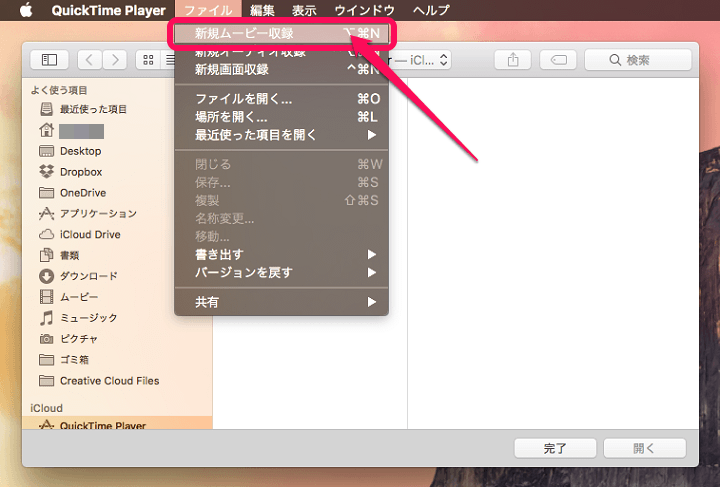
гВєгГЖгГЉгВњгВєгГРгГЉ > гГХгВ°гВ§гГЂ > жЦ∞и¶ПгГ†гГЉгГУгГЉеПОйМ≤гВТйБЄжКЮгБЧгБЊгБЩгАВ
йМ≤зФїгБЩгВЛзЂѓжЬЂгВТiOSзЂѓжЬЂгБЂе§ЙжЫігАВзФїи≥™гВВи®≠еЃЪгБІгБНгВЛ
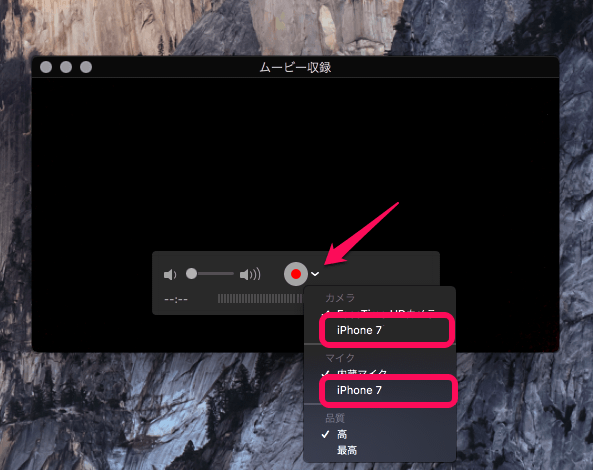
вЖСгБЃгВИгБЖгБ™зФїйЭҐгБМи°®з§ЇгБХгВМгБЊгБЩгАВ
жЬАеИЭгБѓе§ЪеИЖгАБMacгБЃгВ§гГ≥гВЂгГ°гГ©гБЃзФїеГПпЉИиЗ™еИЖгБМеЖЩгБ£гБЯзКґжЕЛпЉЙгБІиµЈеЛХгБЩгВЛгБ®жАЭгБДгБЊгБЩгАВ
йМ≤зФїгГЬгВњгГ≥гБЃж®™гБЂгБВгВЛзЯҐеН∞гВТгВѓгГ™гГГгВѓгБЧгБЊгБЩгАВ
гВЂгГ°гГ©гВДгГЮгВ§гВѓгБЃдЄЛгБЃгГЗгГРгВ§гВєгБЂжО•зґЪгБЧгБЯiOSзЂѓжЬЂпЉИдїКеЫЮгБ†гБ®iPhone7пЉЙгВТйБЄжКЮгБЧгБЊгБЩгАВ
гБЊгБЯгАБгБУгБУгБІйМ≤зФїгБЃзФїи≥™гВВи®≠еЃЪгБЩгВЛгБУгБ®гБМгБІгБНгБЊгБЩгАВ

вЖРгБ™жДЯгБШгБІMacдЄКгБЂжО•зґЪгБЧгБЯзЂѓжЬЂгБЃзФїйЭҐгБМи°®з§ЇгБХгВМгБЊгБЩгАВ
йЭЩж≠ҐзФїгБ†гБ®гБ°гВЗгБ£гБ®гВПгБЛгВКгБ•гВЙгБДгБІгБЩгБМгАБiPhoneгБЃзФїйЭҐгВТеЛХгБЛгБЩгБ®гБ°гВГгВУгБ®MacдЄКгБЃзФїйЭҐгВВеРМгБШеЛХгБНгВТгБЧгБЊгБЩгАВ
ељУгБЯгВКеЙНгБІгБЩгБМгАБMacдЄКгБЂи°®з§ЇгБХгВМгБ¶гБДгВЛiPhoneгБЃзФїйЭҐгБЂгГЮгВ¶гВєгВТеРИгВПгБЫгБ¶гВѓгГ™гГГгВѓгБЧгБЯгВКгБЧгБ¶гВВiPhoneгБѓеЛХгБНгБЊгБЫгВУгАВ
ељУзДґгБЃгБУгБ®гБ™гБЃгБІгБЩгБМгАБгБУгВМгВТгВДгВЛгБ®гБ©гБЖгБЧгБ¶гВВMacдЄКгБІжУНдљЬгБІгБНгВЛгБЛгБЃгВИгБЖгБ™жДЯи¶ЪгБЂйЩ•гВКгБЊгБЩгАВгАВ
иЗ™еИЖгБ†гБСгБЛгВВгАВ
гГЬгВњгГ≥гВТжКЉгБЧгБ¶йМ≤зФїйЦЛеІЛгАВYoutubeгБ®гБЛгВВйМ≤зФїгБІгБНгВЛ
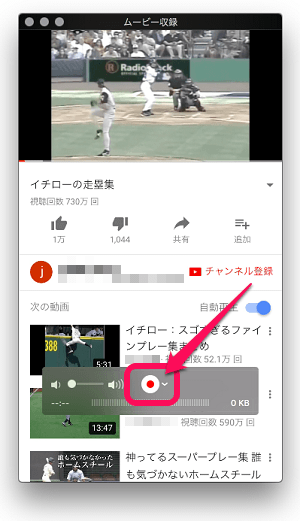
йМ≤зФїгБЧгБЯгБДзФїйЭҐгБЊгБІiOSзЂѓжЬЂгВТжУНдљЬгБЧгБЊгБЩгАВ
йМ≤зФїйЦЛеІЛгБѓгАБQuicktime PlayerгБЃзФїйЭҐдЄКгБЃиµ§гБДйМ≤зФїгГЬгВњгГ≥гВТгВѓгГ™гГГгВѓгБЧгБ¶йЦЛеІЛгБ®гБ™гВКгБЊгБЩгАВ
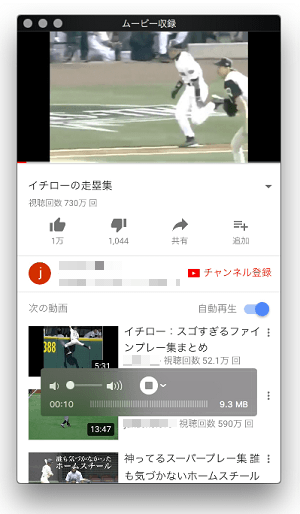
вЖРгБЃзКґжЕЛгБМйМ≤зФїдЄ≠гБЃзФїйЭҐгАВ
гАМеБЬж≠ҐгГЬгВњгГ≥гАНгВТгВњгГГгГЧгБЩгВМгБ∞йМ≤зФїзµВдЇЖгБ®гБ™гВКгБЊгБЩгАВ
гБУгВМгБІйМ≤зФїеЃМдЇЖгБІгБЩгАВ
гВљгБЃгБЊгБЊеЕ±жЬЙгГЬгВњгГ≥вЗТSNSгБІеЕ±жЬЙгВВгБІгБНгБЊгБЩгБЧгАБгГХгВ°гВ§гГЂгБ®гБЧгБ¶дњЭе≠ШгБЩгВЛгБУгБ®гВВгБІгБНгБЊгБЩгАВ
гГХгВ°гВ§гГЂгБ®гБЧгБ¶дњЭе≠ШгБЩгВЛжЦєж≥Х
йМ≤зФїгБѓгАМ.movгАНгГХгВ°гВ§гГЂгБ®гБЧгБ¶дњЭе≠ШгБХгВМгВЛ
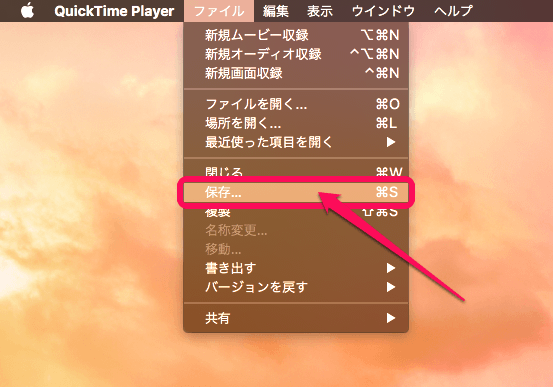
гГХгВ°гВ§гГЂгБ®гБЧгБ¶дњЭе≠ШгБЩгВЛе†іеРИгБѓгАБгВєгГЖгГЉгВњгВєгГРгГЉ > гГХгВ°гВ§гГЂ > дњЭе≠ШгВТгВѓгГ™гГГгВѓгБЧгБЊгБЩгАВ
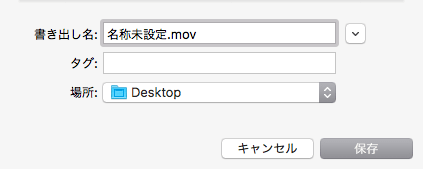
гБДгБ§гВВгБЃгВИгБЖгБЂгГХгВ°гВ§гГЂдњЭе≠Ше†іжЙАгВТиБЮгБЛгВМгБЊгБЩгАВ
йМ≤зФїгБЧгБЯгГХгВ°гВ§гГЂгБЃе†іеРИгБѓгАБгАМ.movгАНгБ®гБ™гВКгБЊгБЩгАВ
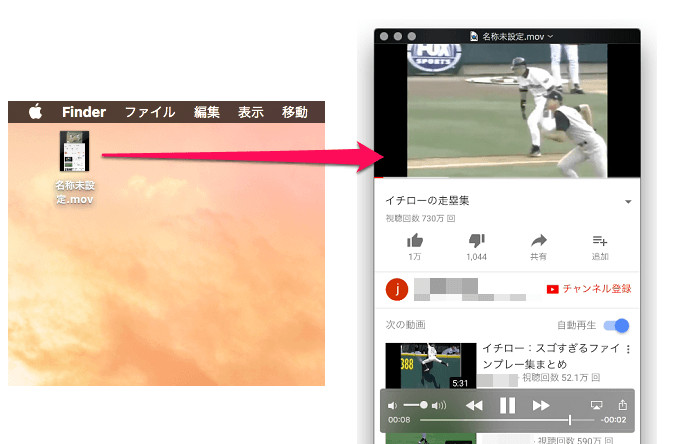
гБЯгБ†гБЃгГ†гГЉгГУгГЉгГХгВ°гВ§гГЂгБ™гБЃгБІгВВгБ°гВНгВУгВѓгГ™гГГгВѓгБЧгБ¶еЖНзФЯгВВгБІгБНгБЊгБЩгАВ
жЬАеИЭгБЂгВВжЫЄгБНгБЊгБЧгБЯгБМгАБгВҐгГЧгГ™еНШдљУгБІiPhoneдЄКгБЃеЛХгБНгВТйМ≤зФїгБІгБНгВЛгВҐгГЧгГ™гБ™гБ©гБѓApp StoreдЄКгБЛгВЙеН≥гГ™гВЄгВІгВѓгГИгБХгВМгБЊгБЩгАВ
гБУгБЃгВДгВКжЦєгБѓеЕђеЉПгБ™гБЃгБІOKгБ™гБЃгБІгБЧгВЗгБЖгБМгАБгВ§гГЮгВ§гГБйБХгБДгБМгВПгБЛгВЙгБ™гБДвА¶
е§ЪеИЖиСЧдљЬж®©гБЊгВПгВКгВТгВѓгГ™гВҐгБЧгБ¶гБДгВЛгБ®гБЛгБ™гВУгБІгБЧгВЗгБЖгБЛгАВгАВ
iPhoneгВДiPadгБЃзФїйЭҐгВТйМ≤зФїгАБйЯ≥гВТйМ≤йЯ≥гБЧгБЯгБДгАБгБ®гБДгБЖдЇЇгБІMacгВТжМБгБ£гБ¶гБДгВЛдЇЇгБѓвЖСгБЃжЦєж≥ХгБІгВДгБ£гБ¶гБњгБ¶гБПгБ†гБХгБДгБ™гАВ
< гБУгБЃи®ШдЇЛгВТгВЈгВІгВҐ >
пЉЉпЉЉгБ©гБЖгБЛгГХгВ©гГ≠гГЉгВТгБКй°ШгБДгБЧгБЊгБЩвА¶пЉПпЉП
гБУгБЃiPhoneгВДiPadгБЃзФїйЭҐгВТйМ≤зФїгАБйЯ≥гВТйМ≤йЯ≥гБЧгБ¶дњЭе≠ШгБЩгВЛжЦєж≥Х – Mac√ЧQuicktime PlayerгАВгВВгБ°гВНгВУзД°жЦЩгБЃжЬАзµВжЫіжЦ∞жЧ•гБѓ2017еєі6жЬИ5жЧ•гБІгБЩгАВ
и®ШдЇЛгБЃеЖЕеЃєгБЂе§ЙеМЦгВДгБФжМЗжСШгБМгБВгВКгБЊгБЧгБЯгВЙеХПгБДеРИгВПгБЫгГХгВ©гГЉгГ†гБЊгБЯгБѓusedoorгБЃTwitterгБЊгБЯгБѓusedoorгБЃFacebookгГЪгГЉгВЄгВИгВКгБФйА£зµ°гБПгБ†гБХгБДгАВ
и®ШдЇЛгВТжЫЄгБПгГ§гГЂж∞ЧгБМеЗЇгВЛгБЃгБІгГХгВ©гГ≠гГЉгВИгВНгБЧгБПгБКй°ШгБДгБЧгБЊгБЩm(._.)m

























